
- Dobro došli! Pitanje. Kako ponovno stvoriti particiju skrivene sistemske rezervacije? Na mom su računalu instalirana dva operativna sustava: Windows 10 i Windows 7, ali nemam skrivenu sistemski rezerviranu particiju, izbrisao sam je. Gdje se nalazi pokretač oba operativnog sustava, ne znam. Ponovno instaliran Windows 10 i sada se oba Windows boot dižu vrlo dugo, u vezi s tim, želim ponovo stvoriti skrivenu particiju (koju je pridržao sustav) i na nju postaviti datoteke za pokretanje i operativnih sustava Windows 10 i Windows 7, možda će se nakon toga sustavi početi brže učitavati. Kako se to može učiniti?
- Pozdrav admin. Windows 7 je instaliran na moje računalo na SSD-u SSD-a (120 GB), a disk je sadržavao particiju Skrivena sistemska rezervacija (100 MB s utovarivačem operativnog sustava), zatim sam nadogradio na Windows 10 i izbrisao skrivenu particiju (System Reserved) da bih uštedio prostor na disku i sad ne mogu ažurirati Windows 10 na najnoviju verziju sustava Windows 10 build 1607 (build 14393), stalno se pojavljuje pogreška! Možda je razlog nedostatak skrivene particije? Kako ga ponovo stvoriti?
Kako ponovno stvoriti particiju skrivene sistemske rezerve
Autor Vladimir. Pozdrav prijatelji! Ako vaš tvrdi disk nema skrivenu particiju (koju je pridržao sustav), to je vrlo jednostavno stvoriti. Ukratko, podsjetit ću vas zašto je ovaj odjeljak potreban..
Prilikom instaliranja sustava Windows 7, 8.1, 10 na računalo s običnim BIOS-om (tvrdi disk MBR) automatski se stvara skrivena particija rezervirana za sustav (sustav je rezerviran za 100-500 MB), čija je svrha pohranjivanje i zaštita datoteka za pokretanje operacijskog sustava, a u Win 8.1 , Na njemu se nalazi i okruženje za oporavak).
U ovom se odjeljku uvijek nalaze atributi: Active, System, Main section i jedan ili više operativnih sustava instaliranih na vašem računalu.
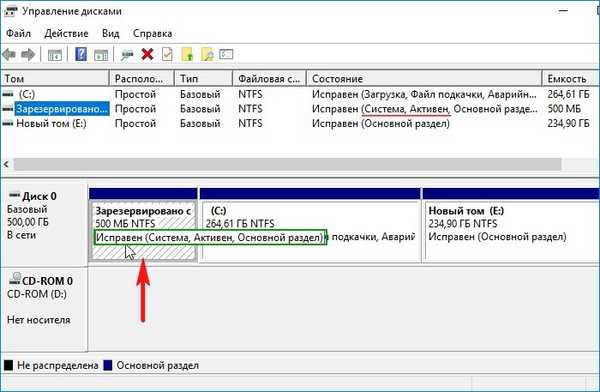
Ponekad korisnici brišu ovaj odjeljak (događa se i da se ovaj odjeljak ne kreira automatski kad se instalira Windows, za stvaranje ga je potrebno nekoliko uvjeta). Ako je to vaš slučaj, a sada želite ponovo stvoriti skrivenu particiju, mi ćemo poduzeti takve korake.
Na primjer, uzmite računalo s instaliranim dva operativna sustava. Ako gledate sa operativnog sustava Windows 7, učinite sljedeće:
Windows 10 je instaliran na (D :)
Windows 7 instaliran je na odjeljku (C :)
Kao što vidite, skrivena particija System Reserved na tvrdom disku nedostaje, a particija (D :) sa instaliranim Windows 10 je aktivna, budući da ima atribute: System, Active, Main partition, a ovaj bootloader sadrži dva sustavi: Win 10 i Win 7.

Otvorite naredbeni redak kao administrator i unesite naredbe:
C: \ Windows \ system32> diskpartMicrosoft DiskPart verzija 6.1.7601
(C) Microsoft Corporation, 1999.-2008.
Na računalu: VLADIMIR-PC
DISKPART> lis vol (navedite sve dijelove tvrdog diska)
Svezak ### Naziv Oznaka FS Vrsta Veličina podataka o statusu
---------- --- ----------- ----- ---------- ------- --------- --------
Glasnoća 0 E CD-ROM 0 b Nema trošenja
Svezak 1 D Windows 10 NTFS particija 64 GB Usluga
Svezak 2 C Windows 7 NTFS Odjeljak 55 GB Servisni sustav
DISKPART> sel vol 2 (odaberite Volume 2 - pogon (C :) sa instaliranim Windows 7)
Odabran je svezak 2.
DISKPART> smanjiti željeni = 100 (komprimirati Volumen 2 - disk (C :) do 100 MB
DiskPart je uspješno izvršio smanjenje glasnoće: 100 MB
DISKPART> create par prim (stvorite particiju)
DiskPart: Navedena particija uspješno je stvorena..
DISKPART> format fs = ntfs (kreiranu particiju formatiramo u datotečni sustav NTFS. Možemo reći da je stvoren odjeljak System Reserved)
Dovršeno (postotak): 100
DiskPart je uspješno oblikovao svesku.
DISKPART> active (aktivirajte ga)
DiskPart: particija označena aktivnom.
diskpart>
DISKPART> dodijeli slovo M (dodijeli slovo pogona M)
DiskPart: Dodjeljivanje naziva pogona ili točke montiranja bilo je uspješno.
DISKPART> izlaz (izlaz iz diskovnog dijela)
Isključivanje DiskPart-a ...
C: \ Windows \ system32> bcdboot C: \ Windows (ovom naredbom stvaramo datoteke za pokretanje na skrivenom dijelu sustava Rezervirano za Windows 7!)
Preuzmite datoteke uspješno stvorene.
C: \ Windows \ system32> bcdboot D: \ Windows (ovom naredbom stvaramo datoteke za pokretanje u skrivenom dijelu sustava Rezervirano za Windows 10!)
Preuzmite datoteke uspješno stvorene.
C: \ Windows \ system32>
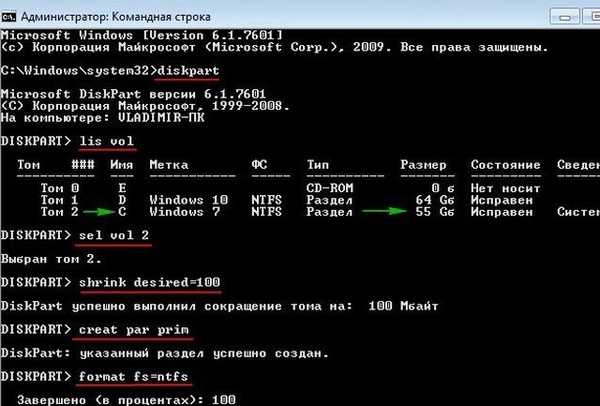


Ovim radnjama stvorili smo sistemski rezerviranu particiju veličine 100 MB za operativne sustave Windows 10 i Windows 7 na kraju tvrdog diska (bez obzira na to gdje se nalazi ovaj odjeljak - na početku ili na kraju diska.
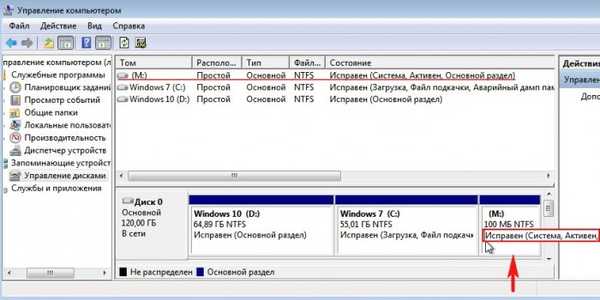
U ovom se odjeljku nalazi mapa "Boot" (sadrži spremište konfiguracijske datoteke za pokretanje sustava - BCD) i datoteka upravitelja pokretanja "bootmgr".
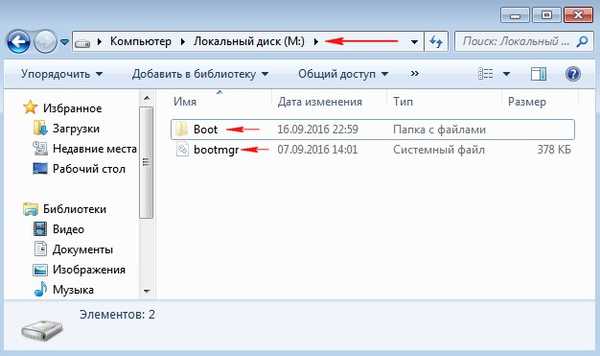
Ako u naredbeni redak upišete naredbu bcdedit, otvorit će se podaci o konfiguraciji pokretanja, gdje možete vidjeti da je program za dizanje sustava za oba operativna sustava: Windows 10 i Windows 7 sada smješten u odjeljku System Reserved.
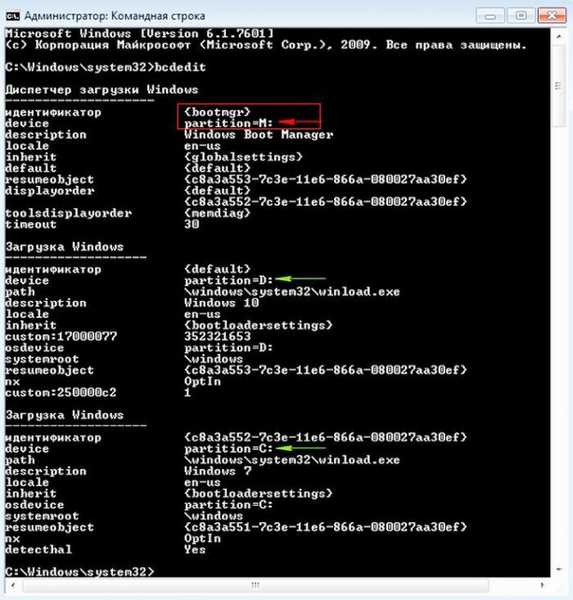
Slovo (M :) se može odvojiti od ovog odjeljka. Ovaj odjeljak također možete učiniti skrivenim..
Članci o ovoj temi:
1. Kako ponovno stvoriti Windows 8.1 okruženje za oporavak
2. Kako otkriti gdje se aktivna particija nalazi na tvrdom disku MBR zajedno s programom za pokretanje pokretanja operativnih sustava (ako je na tvrdom disku instalirano nekoliko sustava Windows, a particija Hidden System Reserved nije skrivena)
Oznake članka: Preuzmite MBR particijski disk











